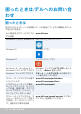Users Guide
電力管理 87
バッテリーの性能は、次の方法で改善できます。
• 可能な場合は、AC 電源でコンピュータを操作します。バッテリーが放電
し、再充電された回数によって、バッテリーの駆動時間が減少します。
• お使いのコンピュータの電力使用を最適にするため、Microsoft Windows 電
源オプションを使用して電源管理の設定を行う(「電力管理」を参照)。
• コンピュータのスリープ/スタンバイ、および休止状態機能を有効にする。
メモ:バッテリーの使用頻度や使用状況により、バッテリーの寿命は時間
と共に減少します。
バッテリーの充電動作を設定して、バッテリーの寿命を延長することができ
ます。
Dell 長寿命モード
バッテリーを完全に放電させずにコンピュータを頻繁に電源に接続したり取り
外したりすると、バッテリーの寿命が短くなる場合があります。長寿モード機
能は、お使いのバッテリーが充電する程度を抑えることによりバッテリーの状
態を保護し、バッテリーの頻繁な充電および放電サイクルを回避します。
Dell ノートブックは、お使いのバッテリーの充電と放電動作を自動で監視し、
該当する場合は、長寿命モードを有効にするようにメッセージを表示します。
メモ:一部のコンピュータでは Dell 長寿命モードがサポートされない場合
があります。
Dell 長寿命モードを設定するには、次の手順を実行します。
Windows タスクトレイのバッテリーアイコンを右クリックし、Dell Extended
Battery Life Options(デル拡張バッテリー駆動時間オプション)をクリッ
クまたはタップします。
Battery Meter(バッテリーメーター)ダイアログボックスが表示されます。
5. Longevity mode(長寿命モード)タブをクリックまたはタップします。
6. Enable(有効)をクリックまたはタップして Dell 長寿命モードをオンにす
るか、Disable(無効)をクリックまたはタップしてオフにします。
7. OK をクリックまたはタップします。
メモ:長寿命モードを有効にすると、バッテリーはその容量の 88~100 %
間でしか充電しません。
Dell デスクトップモード
主に電源アダプタを接続した状態でコンピュータを使用する場合は、デスク
トップモードを有効にしてバッテリーの充電レベルを加減することができま
す。これによって、充電と放電のサイクルの回数が減少し、バッテリー寿命
が改善されます。